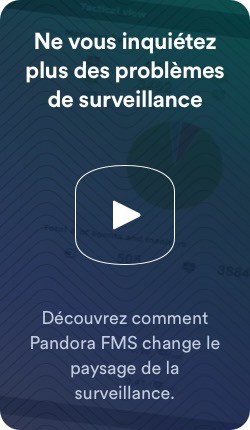Qu’est-ce que Tracert ou Traceroute ?
Une ressource est la commande Tracert ou Traceroute, qui est un outil de diagnostic de réseau utilisé pour suivre l’itinéraire suivi et les temps d’aller-retour d’un paquet de données sur un réseau, de la source à sa destination IP ou hops (sauts) sur les routeurs, les commutateurs ou tout appareil qui gère et transfère le trafic IP.
Disponibilité sur les systèmes d’exploitation Windows, GNU/Linux et Mac
Maintenant, Tracert et Traceroute sont pratiquement la même chose : Tracert est la commande utilisée pour les environnements Windows ; tandis que Traceroute, est utilisé sur GNU/Linux et Mac.
Principales fonctions de Traceroute
- Diagnostic des problèmes dans les réseaux domestiques ou d’entreprise.
- Identification des points d’erreur dans la connexion Internet.
Traceroute a deux fonctions principales :
Diagnostic des problèmes dans les réseaux domestiques ou d’entreprise, en analysant les résultats obtenus après l’exécution de cet outil, car il nous permet d’analyser la séquence de sauts qu’il prend de la source à la destination IP.
Cela nous permet d’obtenir des informations sur la topologie du réseau par lequel les paquets passent et quels appareils sont impliqués dans leur routage.
Identification des points d’erreur dans la connexion Internet, en détectant les tronçons où des retards ou des pertes de paquets de données se produisent, car les temps de réponse de chaque saut peuvent être visualisés tout au long de l’itinéraire. Les tronçons avec des liaisons encombrées ou où il faut trop de temps de réponse peuvent être identifiés. Cela permet de savoir où une mise à jour ou un ajustement des paramètres pourrait être nécessaire pour un meilleur fonctionnement. Il permet également de détecter les points de déconnexion lorsque les paquets de données n’atteignent pas la destination finale, en affichant un message d’erreur ou une ligne d’astérisque.
Au-delà d’ou les points de défaillance, Traceroute aide également à anticiper les dégradations possibles sur le réseau, de sorte que l’équipe informatique peut prendre des mesures préventives pour assurer la stabilité et le flux constant et efficace des informations.
Comment fonctionne Traceroute ?
1. Utilisation d’ICMP (Internet Message Control Protocol)
Traceroute utilise le protocole de contrôle des messages Internet (ICMP) pour détecter un problème lors de la connexion réseau et localiser exactement où la perte de paquets se produit. Par exemple, si le plus grand retard se produit sur le routeur local, cela signifie que vous devez commencer par là pour résoudre le problème.
De plus, Traceroute fonctionne avec le protocole de datagrammes utilisateur (UDP ou User Datagram Protocol) si cela est spécifié.
2. Champ Time To Live (TTL) dans l’en-tête IP
Traceroute fonctionne en envoyant une série de paquets avec des valeurs de durée de vie croissantes (Time-To-Live, TTL) et en suivant la réponse de chaque appareil intermédiaire le long de la route. La fonction de TTL est de limiter la durée de vie d’un colis. En cas de problème sur le réseau, TTL empêche les paquets d’être bloqués indéfiniment dans un réseau. La valeur TTL initiale est définie sur un et est augmentée à chaque nouveau colis envoyé. Au fur et à mesure que le paquet traverse le réseau, chaque routeur diminue la valeur TTL d’un. En effet, pour chaque routeur qui passe le paquet, son TTL descend jusqu’à 0 et envoie à l’expéditeur un message ICMP de timeout.
3. Envoi de messages à des nœuds spécifiques pour obtenir des informations
Pour la réception d’informations plus spécifiques, nous pouvons limiter le nombre de sauts à effectuer, afin de limiter la recherche dans une partie spécifique de l’itinéraire ou du réseau.
Sur les systèmes d’exploitation tels que Linux, il est également possible de spécifier l’interface réseau de sortie pour l’envoi de paquets, ou même le port de destination si nous envoyons des paquets UDP.
Utilisation de Traceroute
- Exécution à partir de l’invite de commande ou de Windows PowerShell.
- Commande de base : `tracert
`.
Les utilisateurs peuvent exécuter la commande Traceroute ou Tracert via l’application de ligne de commande intégrée. La méthode pour l’exécuter dépend du système d’exploitation de l’ordinateur, comme suit :
Sous Windows
Ouvrez l’exécution en appuyant sur la touche windows + R, tapez cmd et cliquez sur OK.

Une fenêtre contextuelle de commandes s’ouvre dans laquelle il faut taper tracert, le domaine puis appuyer sur Enter. Si vous n’écrivez pas le domaine, les options de configuration que nous pouvons utiliser apparaîtront :

- -d : Économisez des sauts en ne convertissant pas les adresses IP en noms de serveur.
- -h : Supervision d’un nombre, seront les sauts maximum autorisés (par défaut il est 30).
- -j : Liste des hôtes autorisés (uniquement sur une IP).
- -w : Temps d’attente maximal en millisecondes pour déterminer si un point ne fonctionne pas.
- -R : Suivez le chemin de retour, utilisé avec IPv6.
- -S : Suivie de la Source address (adresse source), l’adresse source est indiquée en IPv6.
- -4 : Force que seul le chemin IPv4 soit suivi.
- -6 : Force que seul le chemin IPv6 soit suivi.
Pour une utilisation de routine, la commande est exécutée, avec le domaine et appuyer sur Enter. Une fenêtre apparaîtra affichant chaque saut, le temps d’attente de chaque paquet et l’adresse IP ou le nom du serveur, ainsi que l’adresse IP de chaque point du réseau.
À la fin, le texte « Trace Complete » ou « Trace complète » est imprimé pour indiquer que la destination a été atteinte. En cas d’erreur, trois messages différents sont générés dans la colonne IP ou dans les temps avec astérisque :
- Astérisque dans la colonne des temps :Il indique qu’à ce point de réseau, le délai d’attente a été dépassé et que l’envoi de ce colis a été abandonné. Cela peut arriver en un, en deux ou en trois temps.
- Temps d’attente épuisé pour cette demande :Lorsque le temps est écoulé pour les 3 paquets, ce message apparaît à droite, indiquant également qu’aucun paquet n’a dépassé ce point du réseau. Dans ces cas, la commande le réessaye jusqu’au nombre maximum de sauts (30, par défaut).
- Réseau de destination inaccessible :Les paquets ont atteint un point qui n’existe pas ou il y a une erreur.

Voyons quelques écrans à titre d’exemple de ce que jette la commande tracert :
1. Afficher l’adresse IP et le nom d’hôte s’il est résolu :

2. Afficher uniquement l’adresse IP :

La commande de base est tracert
Sous Linux
On écrit dans la console la commande traceroute suivie du domaine que l’on souhaite consulter :

Après le domaine, vous pouvez ajouter des demandes qui ajustent la configuration de la commande :
- -I : Il change des paquets UDP aux paquets ICMP (qui sont ceux utilisés par Windows).
- -n : Il affiche les résultats sans le nom du serveur, seulement l’IP.
- -q : Après le nombre de colis, pour envoyer un nombre de colis différent de 3.
- -d : Il active le débogage au niveau du socket.
- -m : Suivi d’un nombre pour indiquer le nombre maximum de sauts qui, par défaut, est de 30.
- -w : Suivi d’un nombre correspondant aux millisecondes d’attente maximale.
- -r : Il évite le routage normal et envoie les paquets de manière plus directe.
- -p : Suivi du port, pour changer le port par défaut de la requête.
- -g : Suivi d’une adresse IP, pour envoyer les paquets en indiquant une IP source spécifique.
Pour un Mac, vous devrez utiliser Terminal. Les spécifications de la commande sont identiques à celles que nous avons indiquées pour Linux.
Regardons quelques exemples d’écrans de l’exécution sous Linux/Mac de la commande traceroute :
1. Afficher l’adresse IP et le nom d’hôte s’il est résolu
2. Afficher uniquement l’adresse IP
3. Affichage de l’adresse IP réelle du domaine
4. Liste des nœuds et routeurs avec adresses IP et temps de latence


Considérations et limitations
Comme dans tout outil ou ressource informatique, il existe des limitations et des considérations à prendre en compte pour ne pas dégrader les performances du réseau ou exposer la sécurité des équipements :
Limitations de temps
Le temps pour envoyer des colis et recevoir des réponses peut varier. Cela signifie que les résultats obtenus peuvent ne pas être précis ou cohérents. S’il y a congestion sur le réseau ou si les serveurs sont protégés par des pare-feu, certaines réponses peuvent ne pas arriver à temps ou être bloquées.
Routes asymétriques
La commande affiche le chemin d’un paquet de données d’un appareil à la destination, mais ne garantit pas que le chemin de retour est le même. En effet, il existe des systèmes de routage flexibles et il est possible que les résultats obtenus ne soient pas représentatifs de l’ensemble du parcours.
Limitations de sécurité
La commande Traceroute révèle des informations sur les périphériques et les serveurs sur le chemin vers la destination, ce qui entraîne un problème de confidentialité, d’autant plus si la commande est utilisée sur des réseaux publics ou si les serveurs stockent des informations sensibles.
Limitations sur les équipements
Il faut tenir compte du fait que certains ordinateurs du réseau peuvent être configurés pour ne pas répondre aux messages tracert. Si c’est le cas, vous recevrez sûrement un message de timeout au lieu de réponses réelles.


Les appareils peuvent également avoir une quantité limitée de trafic ICMP autorisé, ce qui entraîne des réponses incomplètes le long de la route. Il convient également de noter que, sur certains réseaux utilisant NAT, vous ne pourriez voir que l’adresse IP du dernier routeur avant que le paquet de données n’atteigne la destination finale. Cela se produit parce que NAT réécrit les adresses IP dans les paquets au fur et à mesure qu’ils progressent sur le réseau.
Enfin, si vous n’utilisez pas une liste d’hôtes, un routage automatique est susceptible d’être utilisé, et la réponse à la commande peut varier, entraînant des incohérences entre différents moments ou à partir de différents endroits, comme vous pouvez le voir si vous comparez les captures que vous avez vues ci-dessus sous Windows et Linux.

Applications pratiques de Traceroute
Diagnostic des problèmes de connexion aux sites Web
Pour le diagnostic des problèmes de connectivité, il nous permet de visualiser rapidement où ce problème se produirait, car vous pouvez voir l’itinéraire exact suivi par les colis jusqu’à leur point d’arrêt. Il sera possible d’évaluer si le problème est lié à votre propre connexion Internet, à votre FAI ou à l’infrastructure du réseau lui-même.
Identification de la perte de connexion sur les réseaux locaux
Dans le cas du réseau local, avec Traceroute, il est possible d’identifier où se trouvent les goulets d’étranglement, les problèmes potentiels de routage ou les problèmes liés à la configuration du réseau.
Diagnostic des problèmes avec Pandora FMS
Des outils tels que traceroute nous aident à identifier les problèmes potentiels sur le réseau, les itinéraires asymétriques ou avec des retards importants, entre autres. Cependant, ce n’est pas l’outil le plus important ni le seul qui peut nous aider à résoudre les problèmes sur le réseau. Voici quelques-uns des outils dont dispose Pandora FMS pour résoudre vos problèmes de réseau :
- Supervision SNMP des interfaces réseau.
- Supervision des temps de latence (ICMP).
- Supervision des ports TCP.
- Supervision de perte de paquets.
- Visualisation des itinéraires (via traceroute).
- Nombre de sauts (via traceroute). Via un plugin de notre librairie, qui compte le nombre de sauts d’un point à un autre.

Conclusions sur Traceroute
La connectivité signifie la communication qui est requise immédiatement et sans friction par l’impact sur le fonctionnement de l’entreprise, la productivité des collaborateurs de l’entreprise, la réponse de l’employé aux clients internes (autres unités commerciales) et externes (client final, fournisseurs et partenaires commerciaux). Par conséquent, résoudre et anticiper les problèmes de réseau est devenu une tâche de la plus haute importance. La commande Tracert ou Traceroute est un élément fondamental dans le diagnostic de l’état du réseau, l’identification des problèmes de connectivité entre la source et la destination, ainsi que des défaillances sur des points spécifiques. De même, Traceroute permet de prendre des mesures préventives en identifiant les tronçons où les liaisons sont congestionnées ou où le temps de réponse est plus long que prévu.
FAQ sur Traceroute
Traceroute et Tracert sont-ils la même chose ?
Traceroute et Tracert remplissent la même fonction générale. La seule différence significative est que la commande « traceroute » est utilisée sur les systèmes GNU/Linux et Mac, tandis que « tracert » est utilisé sur un système Windows.[4] [5] Bien sûr, ils ont leurs différences, mais ce sont essentiellement des outils très similaires, dont la fonction est d’analyser le chemin suivi par les paquets de données entre la source et la destination. La structure d’exécution ou les paramètres utilisés varient entre traceroute et tracert.
Quel est le chemin de suivi ?
Le chemin de suivi lorsque vous utilisez traceroute n’est rien de plus que la séquence de nœuds, de routeurs ou de sauts par laquelle les paquets transitent de la source à la destination. Avec l’envoi de TTL croissant depuis l’origine et la décroissance par chaque routeur qui passe, l’utilisateur peut identifier les sauts par lesquels les paquets de données sont passés.
Quelle est la différence entre ping et traceroute ?
Fondamentalement, la commande ping vérifie la disponibilité d’un hôte spécifique, tandis que traceroute affiche le chemin suivi et le temps nécessaire à chaque saut pour atteindre cet hôte.
Contactez l'équipe de vente, posez des questions sur nos licences ou demandez un devis